Asetukset (Tallenna tietokoneelle (Asiakirja)) -valintaikkuna
Avaa Asetukset (Tallenna tietokoneelle (Asiakirja)) (Settings (Save to PC (Document))) -valintaikkuna napsauttamalla  (Skannaaminen käyttöpaneelista) -välilehdessä kohtaa Tallenna tietokoneelle (Asiakirja) (Save to PC (Document)).
(Skannaaminen käyttöpaneelista) -välilehdessä kohtaa Tallenna tietokoneelle (Asiakirja) (Save to PC (Document)).
Asetukset (Tallenna tietokoneelle (Asiakirja)) (Settings (Save to PC (Document))) -valintaikkunassa voit määrittää, miten kuvat tallennetaan tietokoneeseen asiakirjoina, kun ne on skannattu käyttöpaneelin avulla.
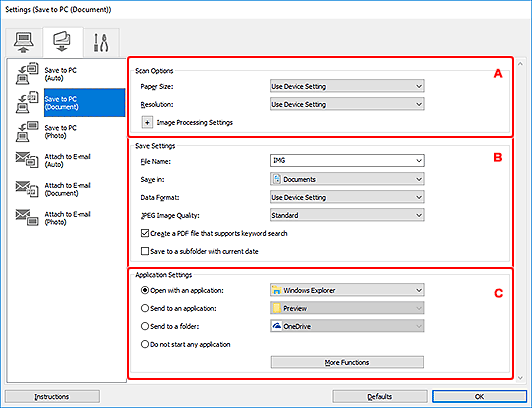
A: Skannauksen asetukset -alue
- Paperikoko (Paper Size)
- Määritä käyttöpaneelista.
- Tarkkuus (Resolution)
- Määritä käyttöpaneelista.
- Kuvankäsittelyn asetukset (Image Processing Settings)
-
Valitse
 (plus), kun haluat määrittää seuraavat asetukset.
(plus), kun haluat määrittää seuraavat asetukset.- Käytä automaattista asiakirjan korjausta (Apply Auto Document Fix)
-
Valitse tämä valintaruutu, jos haluat terävöittää asiakirjan tai aikakauslehden tekstiä paremmin luettavaksi.
 Tärkeää
Tärkeää- Värisävy voi poiketa lähdekuvasta tehtyjen korjausten vuoksi. Poista siinä tapauksessa valintaruudun valinta ja skannaa.
 Huomautus
Huomautus- Skannaus kestää tavallista pidempään, kun otat käyttöön tämä toiminnon.
- Vähennä sisävarjoa (Reduce gutter shadow)
-
Vähentää sivujen välillä näkyviä varjoja avattujen vihkojen skannauksessa.
 Huomautus
Huomautus- Skannaus voi kestää verkkoyhteydellä tavallista pidempään, kun otat käyttöön tämä toiminnon.
- Korjaa vino tekstiasiakirja (Correct slanted text document)
-
Tunnistaa skannatun tekstin ja korjaa asiakirjan kulmaa (-0,1–-10 astetta tai +0,1–+10 astetta).
 Tärkeää
Tärkeää-
Seuraavia asiakirjatyyppejä ei voi korjata oikein, koska tekstiä ei voi tunnistaa oikein.
- Asiakirjojen tekstiviivat ovat vinossa yli 10 astetta tai kulmat vaihtelevat viivoittain
- Asiakirjat sisältävät sekä pysty- että vaakasuoraa tekstiä
- Asiakirjoissa on käytetty erittäin suuria tai pieniä kirjasimia
- Asiakirjoissa on pieni määrä tekstiä
- Asiakirjat sisältävät numeroita, kuvia
- Käsinkirjoitettu teksti
- Asiakirjat sisältävät sekä pysty- että vaakasuoria viivoja (taulukot)
 Huomautus
Huomautus- Skannaus kestää tavallista pidempään, kun otat käyttöön Korjaa vino tekstiasiakirja (Correct slanted text document) -toiminnon.
-
- Tunnista tekstitiedostojen suunta ja käännä kuvat (Detect the orientation of text document and rotate image)
-
Kiertää kuvaa automaattisesti oikeaan suuntaan havaitsemalla tekstin suunnan skannatussa asiakirjassa.
 Tärkeää
Tärkeää- Toiminto tukee vain sellaisia tekstitiedostoja, jotka on kirjoitettu Asetukset (Yleiset asetukset) (Settings (General Settings)) -valintaikkunan Asiakirjan kieli (Document Language) -kohdasta valittavilla kielillä.
-
Seuraavan tyyppisten asetusten ja asiakirjojen suuntaa ei ehkä tunnisteta oikein, koska tekstiä ei tunnisteta oikein.
- Tarkkuus on 300–600 dpi:n alueen ulkopuolella
- Kirjasinkoko on 8–48 pisteen alueen ulkopuolella
- Erikoiskirjasimia, tehosteita, kursivoitua tekstiä tai käsinkirjoitettua tekstiä sisältävät asiakirjat
- Asiakirjoissa on kuvioituja taustoja
B: Tallenna asetukset -alue
- Tiedoston nimi (File Name)
-
Kirjoita tallennettavan kuvan tiedostonimi. Kun tallennat tiedoston, päivämäärä ja neljä numeroa lisätään määritettyyn tiedostonimeen muodossa "_20XX0101_0001".
 Huomautus
Huomautus- Kun valitset Tallenna alikansioon nykyisellä päivämäärällä (Save to a subfolder with current date) -valintaruudun, päivämäärä ja neljä numeroa lisätään määritettyyn tiedostonimeen.
- Tallenna kohteeseen (Save in)
-
Näyttää kohdekansion, jonne skannatut kuvat tallennetaan. Jos haluat lisätä kansion, valitse avattavasta valikosta Lisää... (Add...), valitse sitten avautuvassa Valitse kohdekansio (Select Destination Folder) -valintaikkunassa Lisää (Add) ja määritä kohdekansio.
Oletustallennuskansiot ovat seuraavat.
-
Windows 10 / Windows 8.1:
Tiedostot (Documents) -kansio
-
Windows 7:
Tiedostot (My Documents) -kansio
-
- Tietomuoto (Data Format)
- Määritä käyttöpaneelista.
- JPEG-kuvan laatu (JPEG Image Quality)
- Voit määrittää JPEG-tiedostojen kuvan laadun.
- Luo PDF-tiedosto, joka tukee avainsanahakua (Create a PDF file that supports keyword search)
-
Valitse tämä valintaruutu, kun haluat muuntaa kuvissa näkyvän tekstin tekstitiedoiksi ja luoda PDF-tiedostoja, jotka tukevat avainsanahakua.
 Huomautus
Huomautus- PDF-tiedostot, jotka ovat haettavissa kielellä, joka on valittu Asetukset-valintaikkunan
 (Yleiset asetukset) -välilehden Asiakirjan kieli (Document Language) -kohdassa, luodaan.
(Yleiset asetukset) -välilehden Asiakirjan kieli (Document Language) -kohdassa, luodaan.
- PDF-tiedostot, jotka ovat haettavissa kielellä, joka on valittu Asetukset-valintaikkunan
- Tallenna alikansioon nykyisellä päivämäärällä (Save to a subfolder with current date)
-
Valitse tämä valintaruutu, jos haluat luoda nykyisellä päivämäärällä merkityn kansion Tallenna kohteeseen (Save in) -kohdassa määritettyyn kansioon ja tallentaa skannatut kuvat sinne. Kansion nimi luodaan muodossa "20XX_01_01" (Vuosi_Kuukausi_Päivä).
Jos tämä valintaruutu ei ole valittuna, tiedostot tallennetaan suoraan kohdassa Tallenna kohteeseen (Save in) määritettyyn kansioon.
C: Sovelluksen asetukset -alue
- Avaa sovelluksessa (Open with an application)
-
Valitse tämä vaihtoehto, kun haluat parantaa tai korjata skannattuja kuvia.
Voit määrittää sovelluksen avattavasta valikosta.
- Lähetä sovellukseen (Send to an application)
-
Valitse tämä vaihtoehto, kun haluat käyttää skannattuja kuvia sellaisinaan toisessa sovelluksessa, jossa voit selata tai järjestää kuvia.
Voit määrittää sovelluksen avattavasta valikosta.
- Lähetä kansioon (Send to a folder)
-
Valitse tämä vaihtoehto, jos haluat tallentaa skannatut kuvat myös toiseen kansioon, joka ei ole kohdassa Tallenna kohteeseen (Save in) määritetty kansio.
Voit määrittää kansion avattavasta valikosta.
- Älä käynnistä mitään sovellusta (Do not start any application)
- Tallentaa kuvat kohdassa Tallenna kohteeseen (Save in) määritettyyn kansioon.
 Huomautus
Huomautus
- Jos haluat lisätä avattavaan valikkoon sovelluksen tai kansion, valitse avattavasta valikosta Lisää... (Add...), valitse sitten avautuvassa Valitse sovellus (Select Application)- tai Valitse kohdekansio (Select Destination Folder) -valintaikkunassa Lisää (Add) ja määritä sovellus tai kansio.
- Ohjeita (Instructions)
- Avaa tämän oppaan.
- Oletukset (Defaults)
- Voit palauttaa avattuna olevan näytön asetukset oletusasetuksiksi.

